
Ce este programul „ADB“ pentru Android și ceea ce este necesar pentru? Cum se instalează „ADB“ pentru a reseta cheia de grafică pe Android: instrucțiuni
Articolul va spune despre programul „ADB“ și aplicarea acesteia.
Navigare
Un astfel de program de ca "ADB", Proiectat pentru a lucra cu sistemul de operare „Android“. Programul se aplică, de exemplu, atunci când resetarea unei taste grafice, schimbarea fișierelor de sistem, de recuperare a sistemului, etc. Sa vorbim despre toate acestea mai în detaliu în analiza noastră.
Care este programul „ADB“ și ceea ce este nevoie de el pentru?
Program "ADB" servește ca un mijloc de comunicare între PC-uri și gadget-uri care rulează " Android" Datorită acestui program, utilizatorul poate sta la calculator, lucrul cu toate fișierele de pe gadget-uri " Android».
Astfel, există posibilitatea, de exemplu, aduce telefonul într-o stare de lucru în cazul în care probleme sa întâmplat cu ea. Datorită computerul îl va face mai ușor și mai convenabil.
Cum se instalează „ADB“ la un calculator?
Pentru început, vom avea nevoie pentru a instala " Android SDK.„A cui componentă "ADB"este o. Pentru a face acest lucru, procedați în felul următor:
- Treceți pe această legătură și descărcare " Android SDK.»
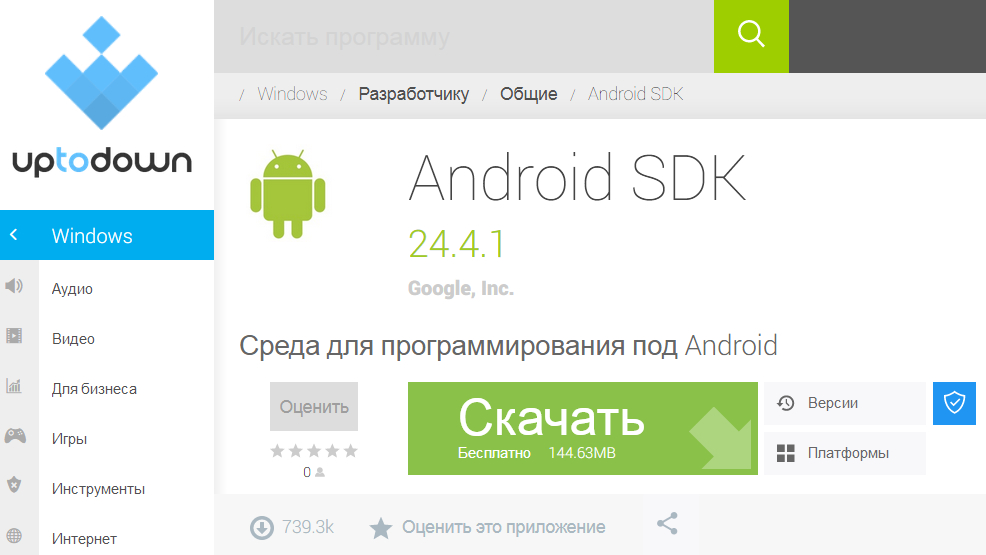
Instalarea „ADB“
- Despachetați arhiva de pe disc " C.»
- Instaleaza programul " SDK Platforma Instrumente.„(Trebuie doar să urmați instrucțiunile de instalare)
- Asigurați-vă că aveți o conexiune cu Internetul. După aceea, du-te la folderul cu programul instalat, apoi du-te la subdirectorul " android SDK Windows„Și rula programul“ SDK Manager." Vei vedea fereastra așa cum se arată în captura de ecran.
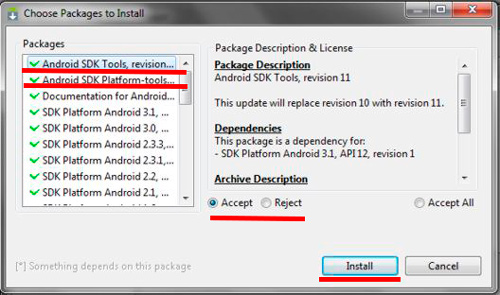
Instalarea „ADB“
- Fiți atenți la partea stângă a imaginii. Liniile roșii arată elementele pe care trebuie furnizate căpușe verde. Toate celelalte daune verzi de mai jos elimină. Apoi, puneți o galerie în apropierea " Accept"Și continuați procesul de instalare. Ca rezultat, două programe marcate cu noi vor fi instalate pe computer. Program "ADB" va fi gata să lucreze cu gadget-uri care rulează " Android».
Resetați tasta grafică pe Android utilizând "ADB"
Dacă pe gadgetul dvs. rulează " Android»Cheia grafică pe care ați uitat-o, va trebui să o resetați. Una dintre modalitățile de resetare a cheii grafice pe " Android»Este aplicarea programului "ADB"pe care am instalat conform instrucțiunilor anterioare.
Înainte de a începe lucrul, asigurați-vă că depanarea USB este activată pe gadgetul dvs. Această opțiune poate fi activată prin intermediul computerului:

Resetați tasta grafică
Dacă această opțiune nu ați inclus, și nu aveți posibilitatea de ao activa prin computer, atunci, din păcate, nu veți reseta cheia grafică.
Deci, să începem să lucrăm:
- Conectați gadgetul la computer prin portul USB
- Acum trebuie să rulați programul " ADB."Prin linia de comandă. Pentru a face acest lucru mergeți la " start"Următorul lansează fereastra de sistem" A executa", Introduceți în șirul de căutare" cmd."Și faceți clic pe" Bine».
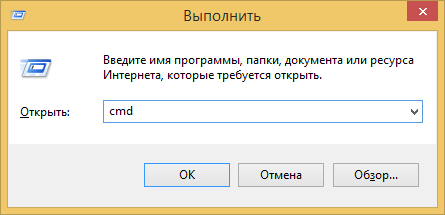
Resetați tasta grafică
- Când se deschide linia de comandă, introduceți calea spre el în dosarul cu programul. ADB." Apoi, introduceți comenzile listate pe screenshot și după fiecare comandă, faceți clic pe " INTRODUCE».
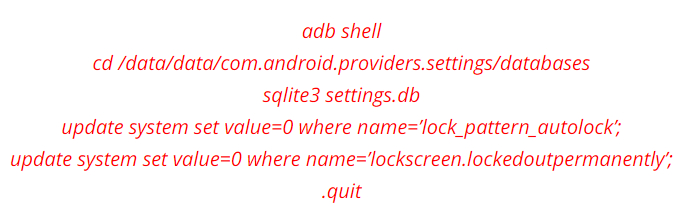
Resetați tasta grafică
- Ca rezultat, reporniți gadgetul Android
